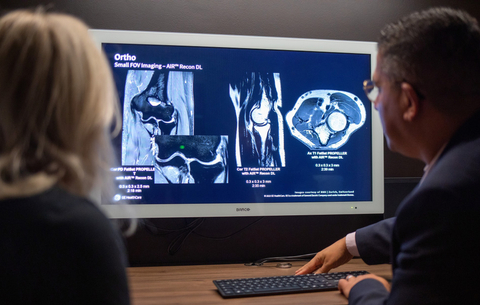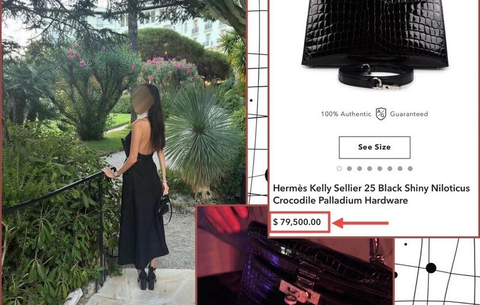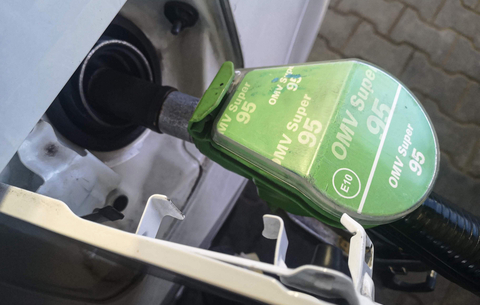Persze lehet vitatkozni a Firefox és az IE böngészők piaci részesedéséről...
Persze lehet vitatkozni a Firefox és az IE böngészők piaci részesedéséről, azonban ne feledjük, hogy az IE a Windows operációs rendszer része, így a legtöbb felhasználó azért használja, mert „már úgyis megvan”. A verseny tehát (finoman szólva) nem teljesen fair (vizsgálódik is az EU versenyügyi bizottsága).
Ennek ellenére a Firefoxot igen nehéz megszorongatni – az IE7-es verziójának ugyan szép jövőt jósoltak, a szóban forgó verzió azonban nem tartalmazott annyi (és olyan minőségi) újítást, amivel beváltotta volna a redmondi „tűzrókagyilkos” reményeket.
A legújabb, 8-as verzió olyan lett amilyen: van, akinek tetszik, de sokan inkább visszaállnak az előző verzióra.
Tény azonban, hogy a Microsoft legújabb böngészője tartalmaz néhány remek dolgot, (például bővítmények) szerintünk (stílusosan) egészen pontosan nyolcat. Lássuk melyek ezek!
1. Szöveg pontos kijelölése (végre!)
Bár a Firefox és egyéb böngészők már ősidők óta képesek erre, az IE még az előző, hetes verzióban sem boldogult a szövegek, szövegrészek pontos kijelölésével. Mindezidáig, ha Explorerben (igen, tudjuk, hogy az „Explorer” és az Internet Explorer nem ugyanaz, de a köznyelv a Microsoft böngészőjét csak „Explorer”-nek hívja, szóval maradunk mi is ennél), szóval ha Explorerben akartunk szöveget/szövegrészt kijelölni egy oldalon, akkor az bizony nem ment.
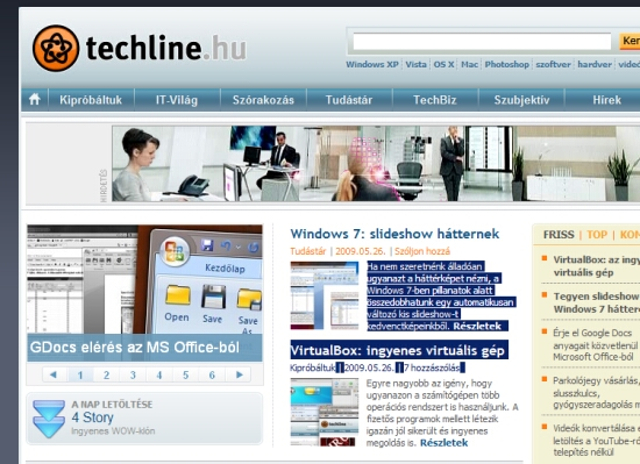
Bekerültek paragrafusok, üres sorok, felesleges karakterek – kész rémálom. Az úgynvezett „Caret Browsing” funkció most végre bekerült az Explorerbe is: csak nyomjuk meg az F7-et, majd használjuk a kurzort, hogy elnavigáljunk a kijelölés kezdetére. Ha megvan, tartsuk lenyomva a Shift-et, és a kurzorral vagy az egérrel máris precízen kijelölhetünk és vágólapra tehetünk bármit.
2. Automatikus kompatibilitási mód
Az IE8 automatikusan kompatibilitási módba kapcsol, ha olyan weboldalt talál, ahol szerinte erre szükség van. (Ezt onnan vehetjük észre, hogy ha ilyen weboldalra tévedünk, a kompatibilitás gomb „beszürkül”.) Persze nem mindig találja el, hogy hol van erre szükség, szerencsére ezt a funkciót kézzel is bekapcsolhatjuk, így a weboldalak már hibátlanul jelennek meg.
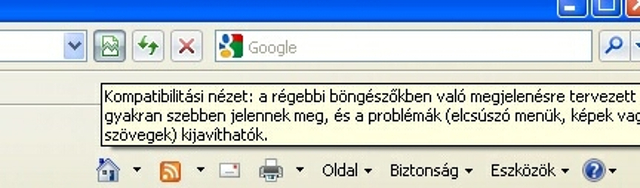
Az automatikus kompatibilitási módot egy havonta frissülő lista alapján kezeli a böngésző, ha kíváncsiak vagyunk erre a listára, innen letölthetjük Excel formátumban.
3. Végre (majdnem) anonim böngészés
A legtöbbet felhozott kritika az Explorerrel kapcsoltban az volt (jogosan), hogy míg a Firefox, Opera vagy akár Safari böngészők már évek óta képesek „eltüntetni nyomainkat”, addig az Explorerrel való netezés gyakorlatilag mindenütt nyomokat hagy. Ez igaz is volt, egészen a 8-as verzió megjelenéséig: most végre bekerült egy „privát böngészés” funkció, amellyel, ha nem is teljesen anonim módon, de jóval kevesebb sütit/előzményt/referrer-t és egyéb személyes infót hátrahagyva netezhetünk.
4. Még mindig anonimitás, de testre szabva
Szintén újdonság az Explorerek történetében, hogy végre teljesen testre szabhatjuk, mit és mikor tároljanak el rólunk a már meglátogatott weboldalak. A funkció erősen hasonlít a Firefox megoldására, de hát a jótól lopni nem szégyen.
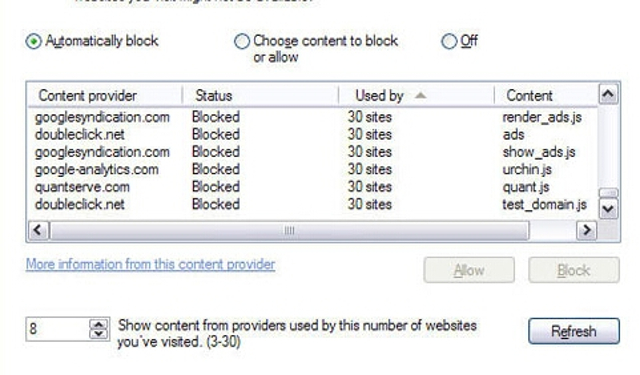
5. Gyorsítók
Hivatalos nevén „accelerator” – a dolog lényege, hogy ha kijelölünk valamit egy oldalon, akkor megjelenik egy kis nyíl a kijelölés mellett. Jobb egérgombbal kapunk egy menüt, majd pár lehetőséget, hogy egészen pontosan mit is szeretnénk kezdeni a kijelölt szöveggel.
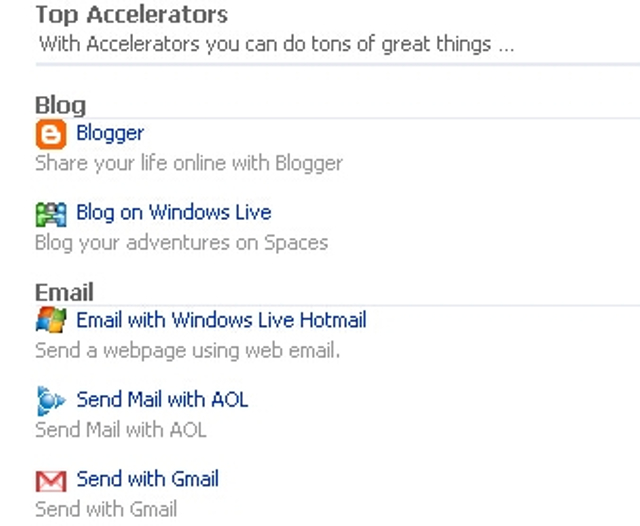
Ez lehet bármi – elküldhetjük Gmail-en keresztül, kereshetünk rá a GoogleMaps-ban (ha a szöveg egy cím), lefordíthatjuk különböző nyelvekre, ellenőrizhetjük a helyesírást stb. Ezek a kis „gyorsítók” tetszés szerint bővíthetők, csak letöltjük amire szükségünk van, és máris bekerül a funkció a menübe.
6. Végre nem csak az a felület lehet, amit a Microsoft akar
Bár még nem „szkinezhető” olyan mértékben mint az Opera, az Explorer 8 azért elég nagy lépést tett a felhasználók felé, hiszen végre teljesen testre szabhatjuk a böngészőt. Áthelyezhetjük/törölhetjük a navigációs gombokat, akár még a „title” hosszát is megadhatjuk, vagy kikapcsolhatjuk az egész felső menüt, ha ahhoz van kedvünk. Csak kattintsunk jobb egérrel ott, ahol át akarjuk alakítani a böngészőt, és máris variálhatunk kedvünkre.
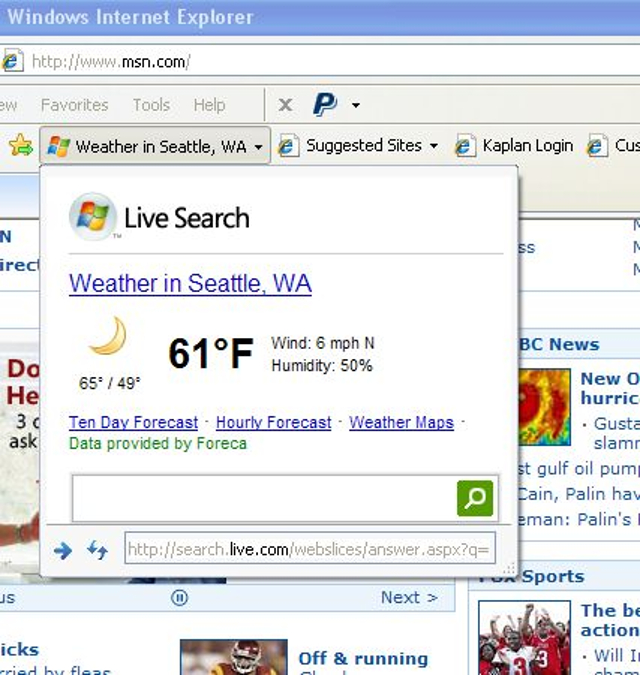
Például ha a Kedvenceken kattintunk, megadhatjuk, hogy csak ikonokat mutasson a könyvjelző, vagy szöveget, milyen hosszan stb. Az eszköztár is teljesen átalakítható (végre).
7. Web slice
Aranyos találmány, tulajdonképpen „mini weboldalak”, előnézeti képpel – így anélkül nézhetünk rá kedvenc oldalainkra, hogy tulajdonképpen meglátogatnánk őket. Sőt, a slice-okat (magyar verzióban „szeletek”) akár a Vistában, akár a Windows asztalra is elhelyezhetjük. A webslice-okba tehetünk időjárás-jelentést, híreket vagy apró flash-játékokat is. Webslice-okat letölthetünk innen, de akár mi is készíthetünk (igaz nem egyszerű,tehát jobban járunk, ha inkább letöltünk párat).
8. Színes fülek, éljen!
Feleslegesnek tűnhet, de tényleg megkönnyíti a böngészést – a különböző site-okon belül megnyitott oldalakat az Explorer 8 már különböző színű füleken (tab) jeleníti meg. Hogy mi tartott ezen a fejlesztésen évekig (a Firefox kb. három éve tudja ezt) azt nem tudjuk, de - és ezzel a kellemes kis képzavarral vége is a nyolcas listánknak - ajándék lónak, illetve fülnek ne nézd a fogát.
Nincs más hátra, mint hátradőlni, és tovább figyelni a böngészők csatáját. Lássuk, hogyan boldogul az Internet Explorer a mindezidáig legyőzhetetlen Firefoxszal szemben!

 Ajándékozz éves hvg360 előfizetést!
Ajándékozz éves hvg360 előfizetést!